User guide
Table Of Contents
- HP DeskJet 3830 series 帮助
- 使用入门
- 打印
- 使用 Web 服务
- 复印和扫描
- 传真
- 管理墨盒
- 连接您的打印机
- 解决问题
- 技术信息
- 其他传真设置
- 索引
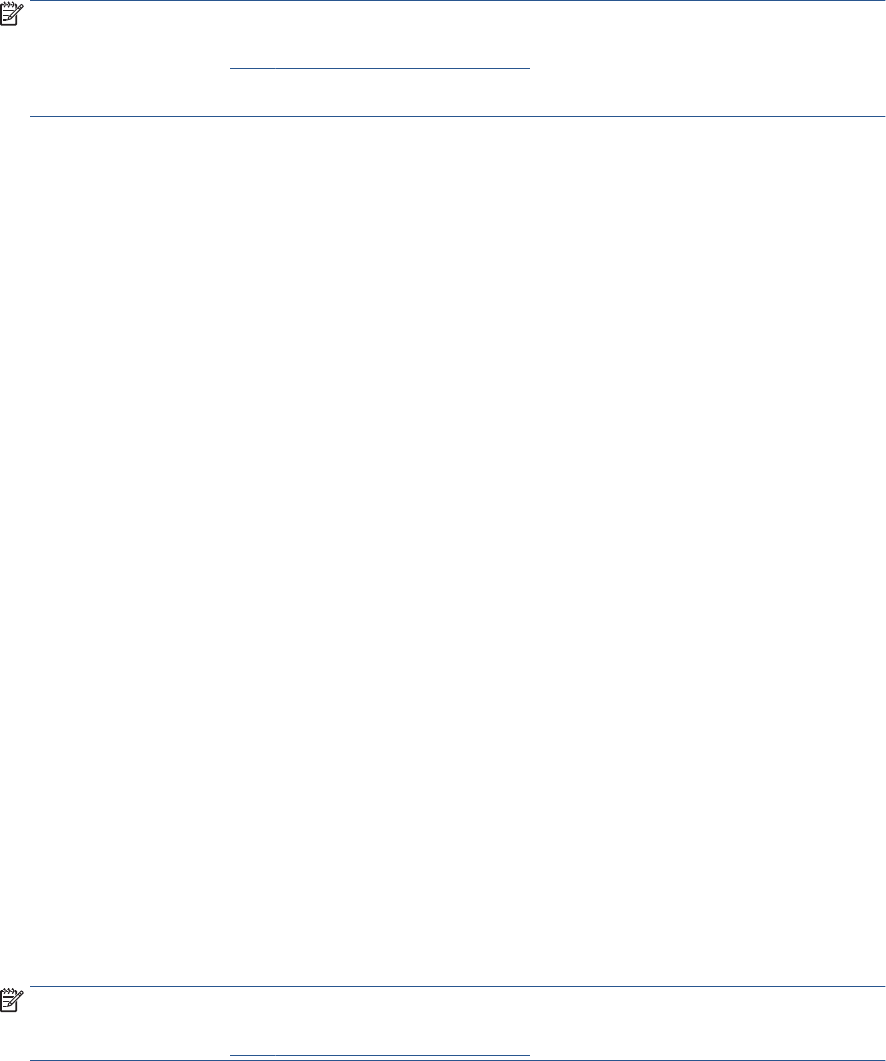
3. 在打印机软件中,单击扫描文档或照片。
4. 选择所需的扫描类型,然后单击扫描。
选择将电子邮件另存为 PDF 或将电子邮件另存为 JPEG 打开电子邮件软件,将扫描文件作为附件。
注:单击“扫描”对话框右上角的更多链接查看并修改任意扫描的设置。
有关详细信息,请参阅第 46 页的更改扫描设置 (Windows)。
如果选择扫描后显示查看器,您就可以在预览屏幕中调整扫描图像。
通过 HP 打印机软件扫描原件 (OS X)
1. 打开 HP Scan。
“HP Scan”位于硬盘根目录 Applications/Hewlett-Packard 文件夹内。
2. 单击扫描。
3. 选择要扫描的配置文件类型,并按照屏幕上的说明操作。
创建新的扫描快捷方式 (Windows)
您可以创建自己的扫描快捷方式来更加轻松地进行扫描。 例如,您可以需要定期将文件扫描并保存为
PNG 格式,而非 JPEG 格式。
1. 您可以将原件打印面朝上放入送纸器,或将打印面朝下放置在扫描仪玻璃板右前角。
2. 双击桌面上的打印机图标或执行以下操作之一打开打印机软件:
● Windows 8.1: 单击“开始”屏幕左下角的向下箭头,然后选择打印机名称。
● Windows 8: 右键单击“开始”屏幕上的空白区域,单击应用程序栏上的所有应用程序,然
后选择打印机名称。
● Windows 7、Windows Vista 和 Windows XP: 在计算机桌面上,单击开始,选择所有程序,
单击 HP,单击打印机所在的文件夹,然后选择具有所需打印机名称的图标。
3. 在打印机软件中,单击扫描文档或照片。
4. 单击创建新的扫描快捷方式。
5. 输入描述性名称,选择新快捷方式所基于的现有快捷方式,然后单击创建。
例如,如果要为照片创建新快捷方式,请选择另存为 JPEG 或将电子邮件另存为 JPEG。 这样便可
在扫描时使用图形处理选项。
6. 更改新快捷方式的设置以满足您的需求,然后单击快捷方式右侧的保存图标。
注:
单击“扫描”对话框右上角的更多链接查看并修改任意扫描的设置。
有关详细信息,请参阅第 46 页的更改扫描设置 (Windows)。
更改扫描设置 (Windows)
您可以修改任何扫描设置以供一次使用,或保存更改以永久使用。 这些设置包括页面大小以及方向、
扫描分辨率、对比度以及保存扫描件的文件夹位置等选项。
46
第 5 章 复印和扫描
ZHCN










